SS 最佳的替代品,从 0 开始部署 v2ray 梯子(1)
什么是 v2ray ?
V2Ray 是一个网络转发程序,支持 TCP、mKCP、WebSocket 这 3 种底层传输协议,支持 HTTP、Socks、Shadowsocks、VMess 这 4 种内容传输协议(HTTP 只支持传入),并且有完整的 TLS 实现,是一个非常强大的平台。相对起 Shadowsocks 来说属于后起之秀,在混淆能力、兼容性、速度上有着独到的优点。简单来讲,就是更快更隐蔽更安全更稳定!不过也会复杂一点,我这里尽量讲明白,有不明之处敬请留言!
准备工作
购买服务器,这个就不多说,推荐下面这家供应商(狗云)。
我只能说它非常之稳,非常之快,非常之便宜。
给几张截图你们看下(请按需选择,优先建议选购美国CN2节点,韩国CN2节点,千万不要买俄罗斯节点):
经典云

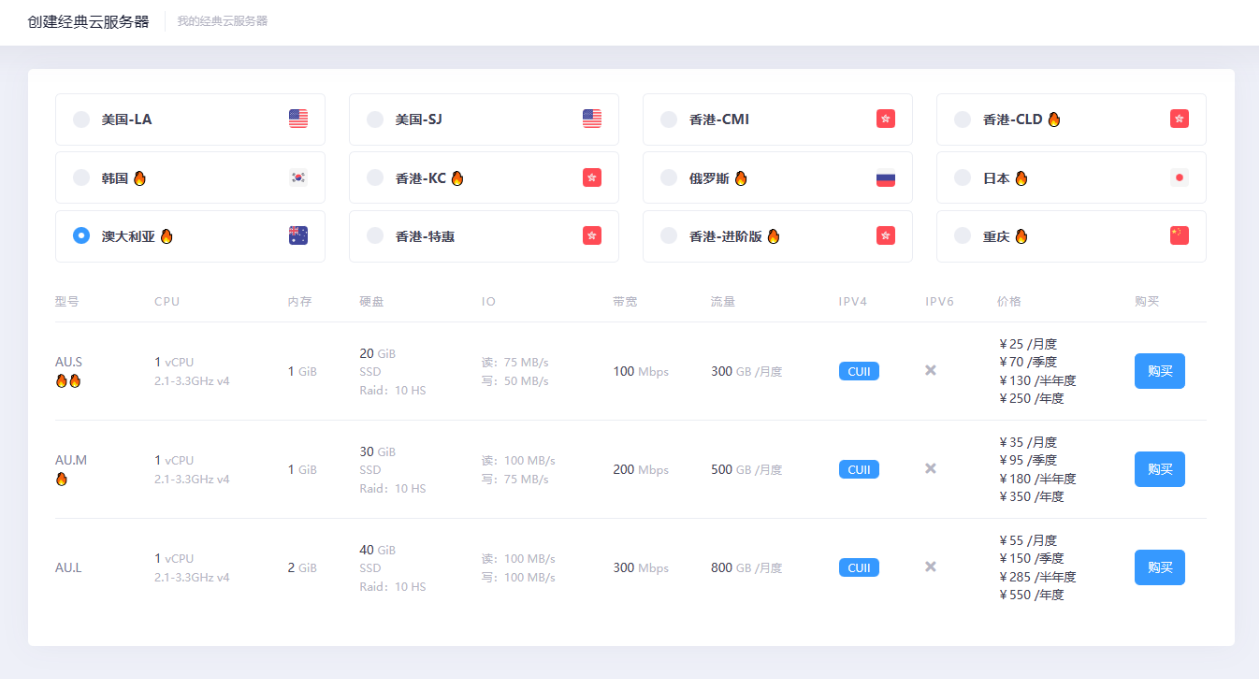
弹性云
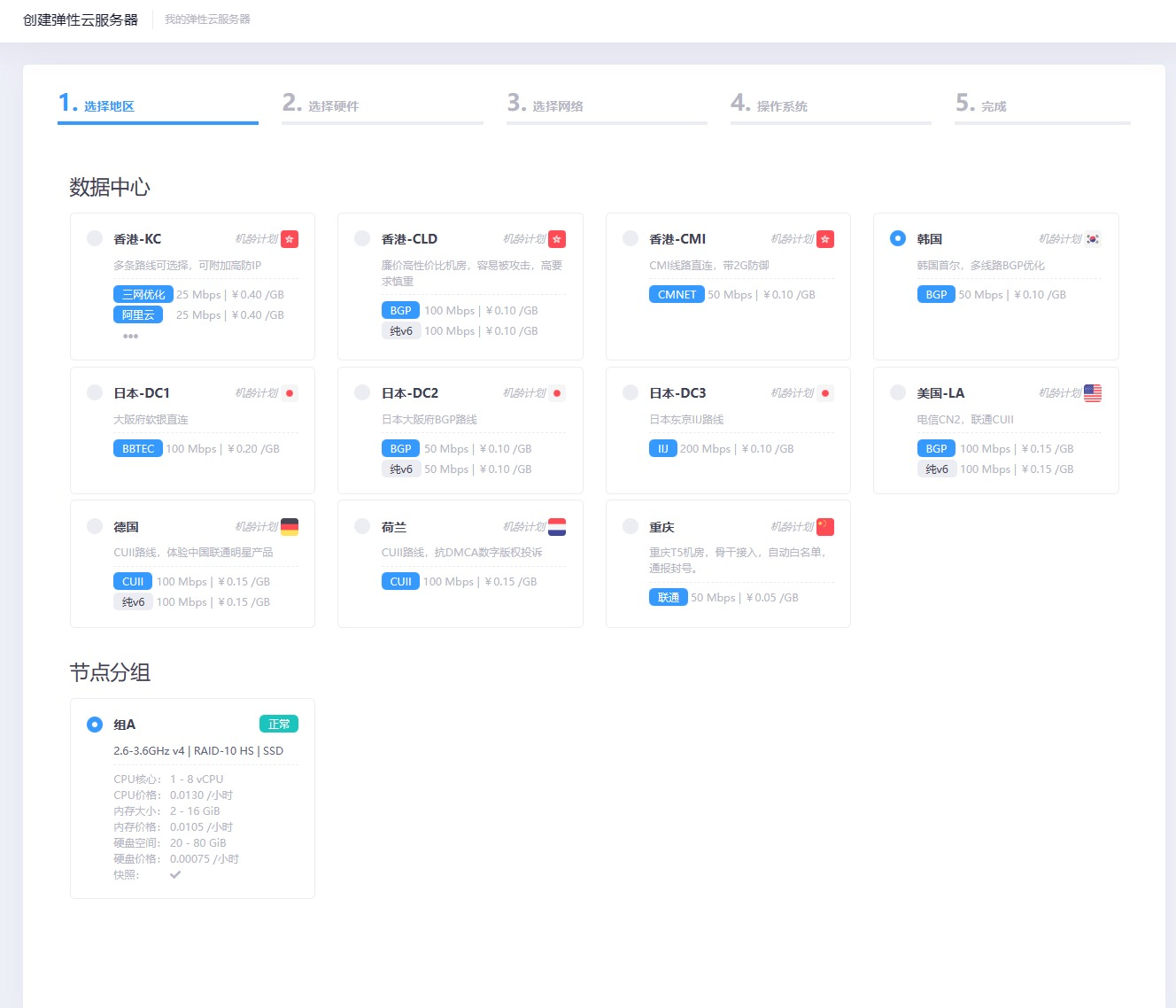
购买地址如下:
https://www.dogyun.com/?ref=lance_2023
生成 v2ray 配置文件的信息,待会要用,通过以下地址生成服务端和客户端的配置文件,参数如图所示
https://intmainreturn0.com/v2ray-config-gen/#
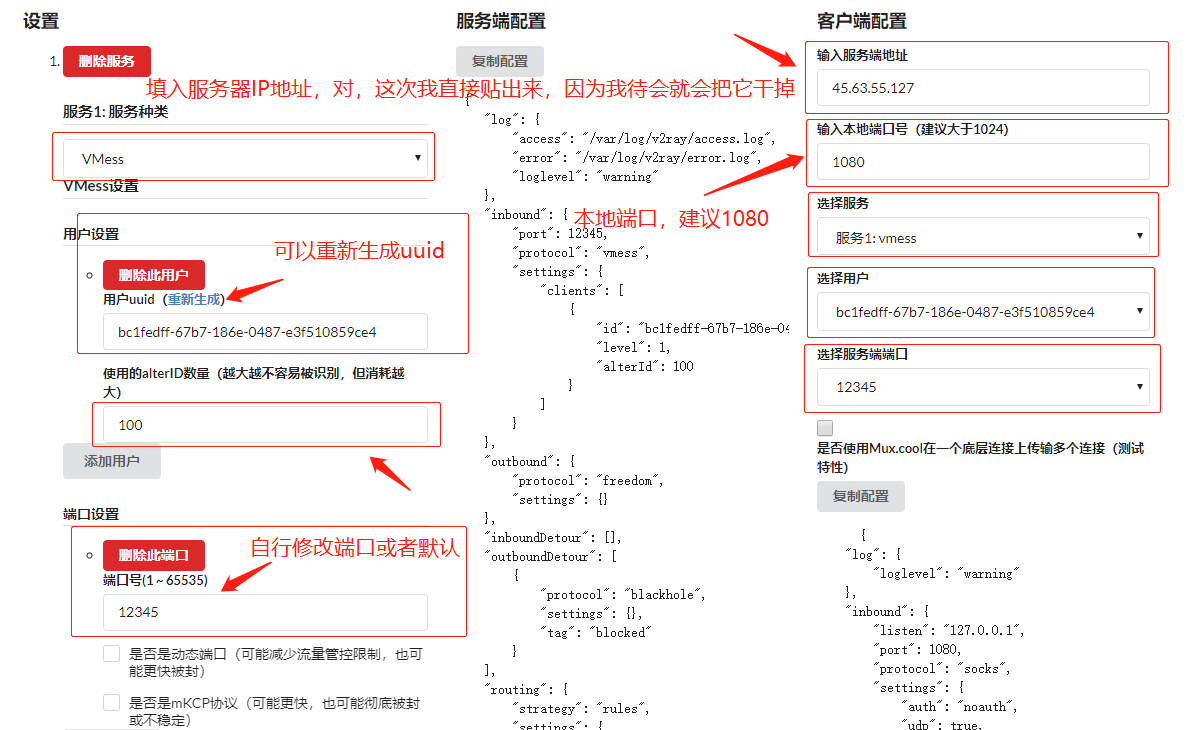
把服务端配置信息复制出来,在本地计算机打开记事本之类的,先粘贴进去
发现点击复制配置并不能复制,所以我这直接全选内容来做复制了
这个是服务器配置文件
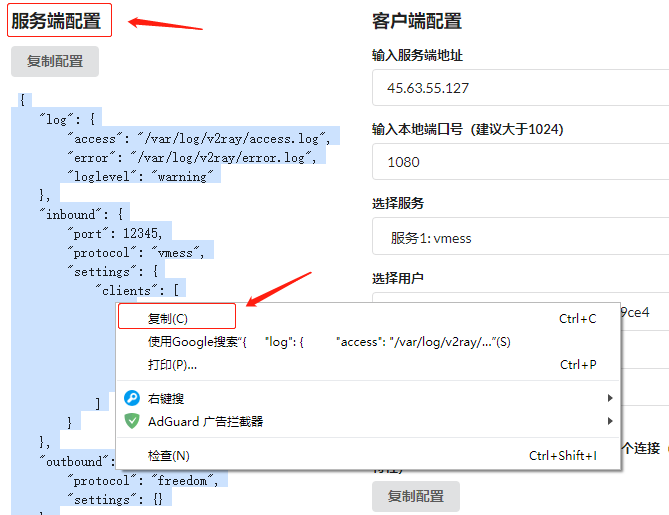
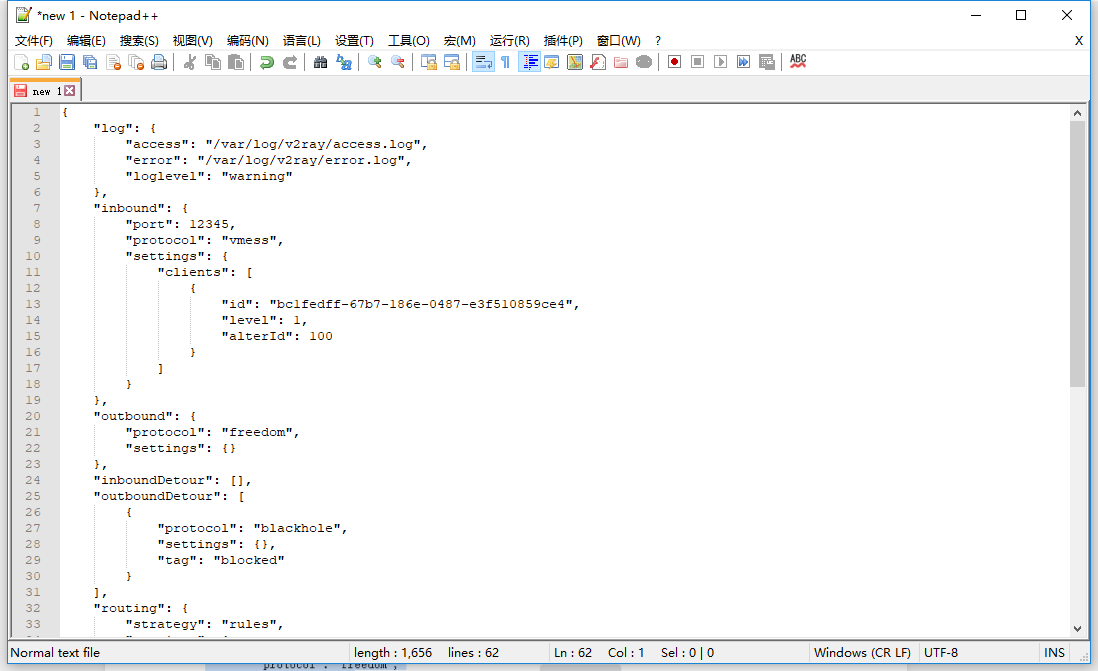
这个是客户端配置文件
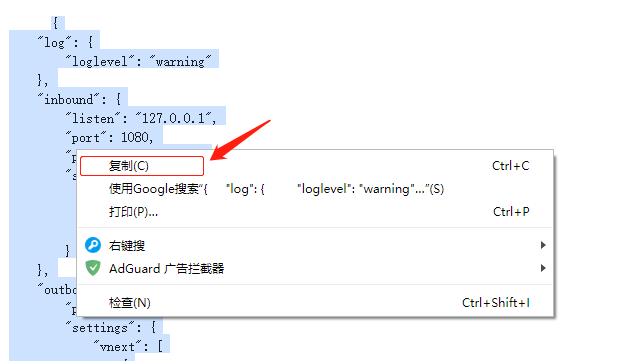
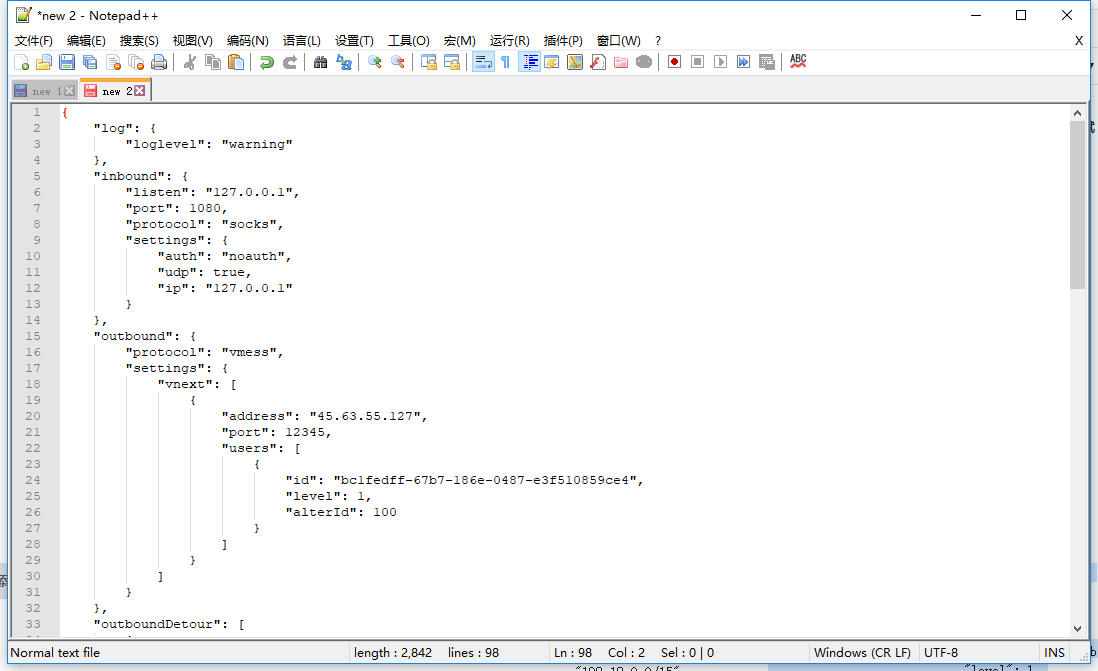
开始部署 v2ray
连接到服务器
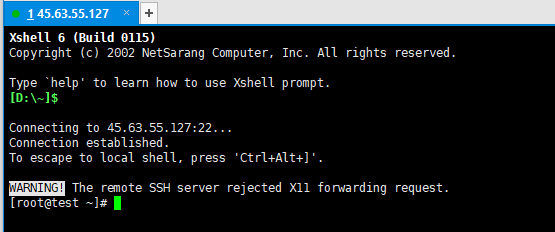
安装 v2ray 服务端并做相应配置
在这里更新说明一下,最近 Centos 8 出来了,默认会是选择 Centos 8,请自行选择 Centos 7 系统,目前还不确定 Centos 8 系统能正常部署
[root@test ~]# cd /usr/local/src/
[root@test src]# curl -O https://raw.githubusercontent.com/v2fly/fhs-install-v2ray/master/install-release.sh
[root@test src]# curl -O https://raw.githubusercontent.com/v2fly/fhs-install-v2ray/master/install-dat-release.sh
[root@test src]# bash install-release.sh
[root@test src]# bash install-dat-release.sh
[root@test src]# echo '' > /usr/local/etc/v2ray/config.json
[root@test src]# mkdir -p /var/log/v2ray/
[root@test src]# vi /usr/local/etc/v2ray/config.json
{
"log": {
"access": "/var/log/v2ray/access.log",
"error": "/var/log/v2ray/error.log",
"loglevel": "warning"
},
"inbound": {
"port": 12345,
"protocol": "vmess",
"settings": {
"clients": [
{
"id": "bc1fedff-67b7-186e-0487-e3f510859ce4",
"level": 1,
"alterId": 100
}
]
}
},
"outbound": {
"protocol": "freedom",
"settings": {}
},
"inboundDetour": [],
"outboundDetour": [
{
"protocol": "blackhole",
"settings": {},
"tag": "blocked"
}
],
"routing": {
"strategy": "rules",
"settings": {
"rules": [
{
"type": "field",
"ip": [
"0.0.0.0/8",
"10.0.0.0/8",
"100.64.0.0/10",
"127.0.0.0/8",
"169.254.0.0/16",
"172.16.0.0/12",
"192.0.0.0/24",
"192.0.2.0/24",
"192.168.0.0/16",
"198.18.0.0/15",
"198.51.100.0/24",
"203.0.113.0/24",
"::1/128",
"fc00::/7",
"fe80::/10"
],
"outboundTag": "blocked"
}
]
}
}
}
# 先按a,然后把服务端的配置信息粘贴进去,最后按:wq退出编辑并保存
[root@test src]# systemctl start v2ray
# 最后启动 v2ray 服务端
检查是否启动起来,可以见到已经在监听 12345 端口
[root@test src]# yum -y install net-tools
[root@test src]# netstat -lntp
Active Internet connections (only servers)
Proto Recv-Q Send-Q Local Address Foreign Address State PID/Program name
tcp 0 0 0.0.0.0:22 0.0.0.0:* LISTEN 2745/sshd
tcp 0 0 127.0.0.1:25 0.0.0.0:* LISTEN 3125/master
tcp6 0 0 :::22 :::* LISTEN 2745/sshd
tcp6 0 0 :::12345 :::* LISTEN 3946/v2ray
tcp6 0 0 ::1:25 :::* LISTEN 3125/master
为安全期间,还要配置一下防火墙
[root@test src]# systemctl stop firewalld
[root@test src]# systemctl disable firewalld
[root@test src]# yum -y remove firewalld
[root@test src]# yum -y install iptables-services
[root@test src]# systemctl start iptables
[root@test src]# systemctl enable iptables
[root@test src]# iptables -I INPUT -p tcp -m state --state NEW -m tcp --dport 12345 -j ACCEPT
[root@test src]# service iptables save
[root@test ~]# iptables -nvL
Chain INPUT (policy ACCEPT 0 packets, 0 bytes)
pkts bytes target prot opt in out source destination
6962 2051K ACCEPT all -- * * 0.0.0.0/0 0.0.0.0/0 state RELATED,ESTABLISHED
5 214 ACCEPT icmp -- * * 0.0.0.0/0 0.0.0.0/0
0 0 ACCEPT all -- lo * 0.0.0.0/0 0.0.0.0/0
628 37336 ACCEPT tcp -- * * 0.0.0.0/0 0.0.0.0/0 state NEW tcp dpt:22
6 312 ACCEPT tcp -- * * 0.0.0.0/0 0.0.0.0/0 state NEW tcp dpt:12345
1243 106K REJECT all -- * * 0.0.0.0/0 0.0.0.0/0 reject-with icmp-host-prohibited
Chain FORWARD (policy ACCEPT 0 packets, 0 bytes)
pkts bytes target prot opt in out source destination
0 0 REJECT all -- * * 0.0.0.0/0 0.0.0.0/0 reject-with icmp-host-prohibited
Chain OUTPUT (policy ACCEPT 10906 packets, 2728K bytes)
pkts bytes target prot opt in out source destination
# 此处可以见到,已经正确的把 12345 端口添加到防火墙
开始使用 v2ray
这里下载并安装 v2ray 的 windows 客户端
https://github.com/2dust/v2rayN/releases
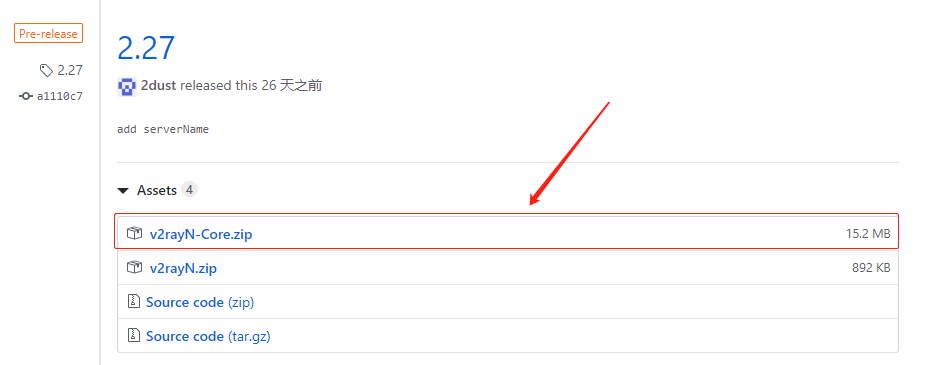
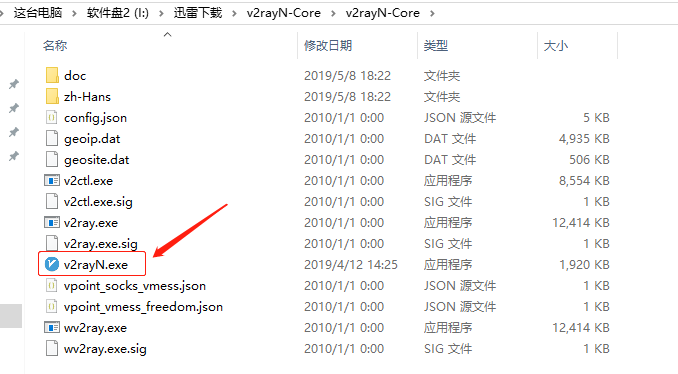
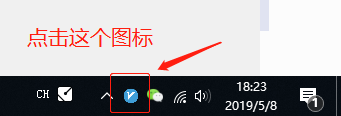
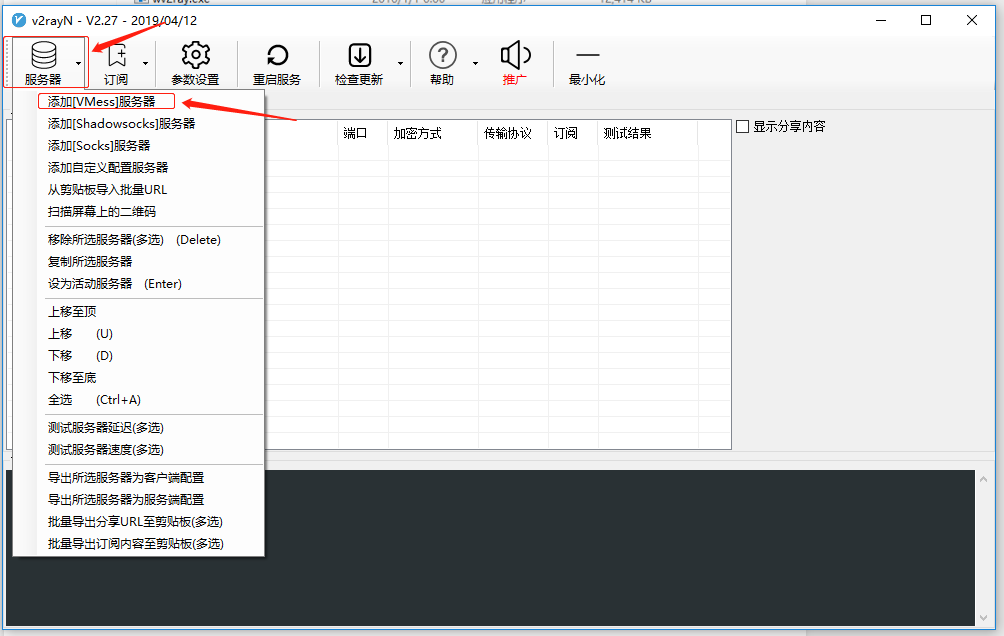
根据客户端配置文件的信息填入一些东西,注意加密形式和传输协议不用修改,最后点击确定
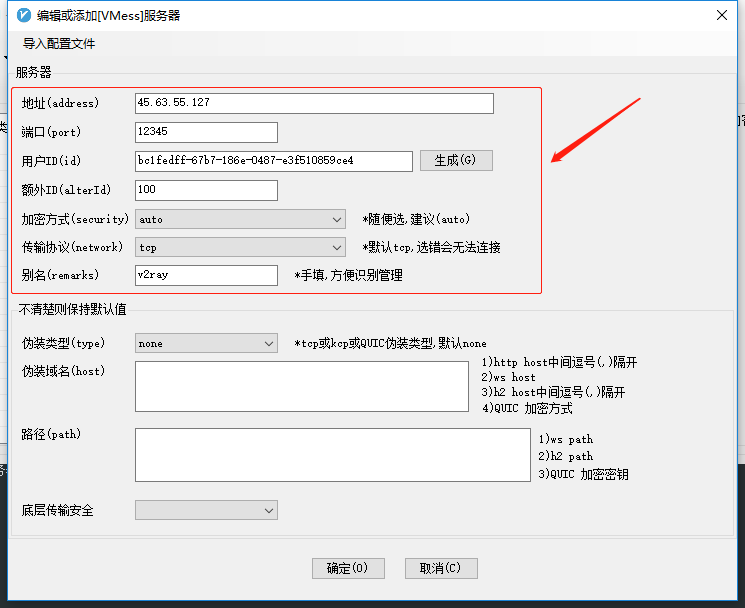
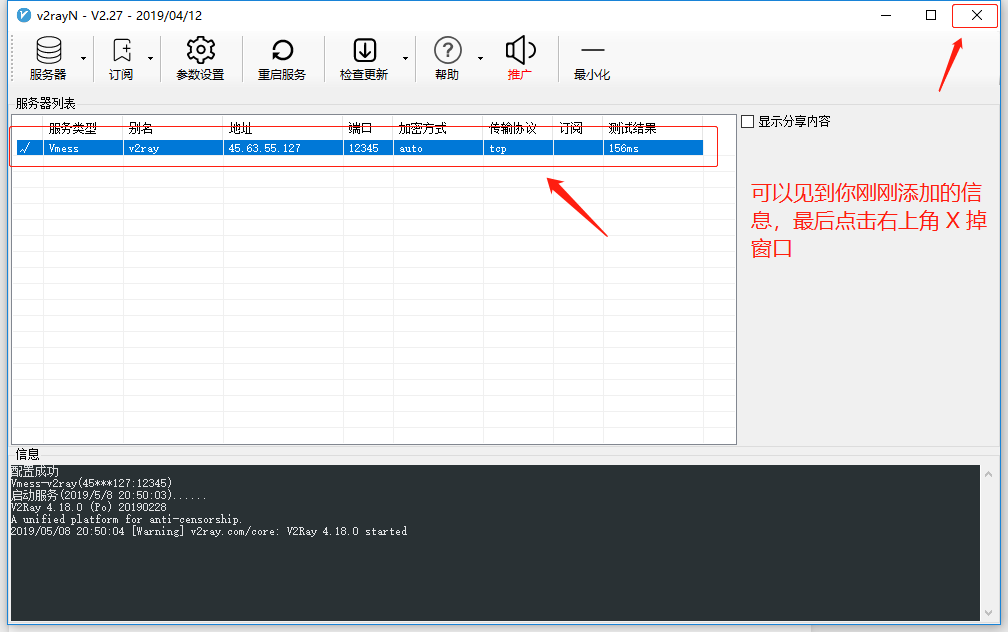
测试时间
鼠标右键点击 客户端图标,再点击 启用 http 代理,再点击 Http 代理模式,选择 开启 PAC,并自动配置 PAC
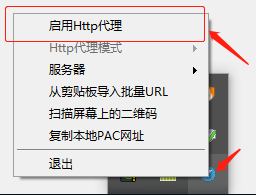
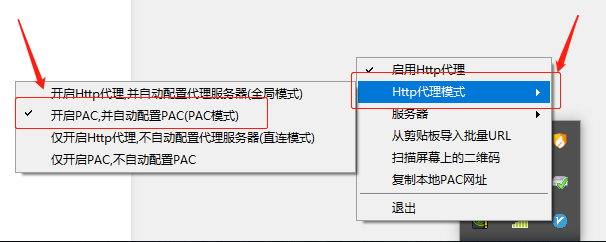
最后发现可以打开谷歌了,同时也能见到客户端有日志信息刷新出来
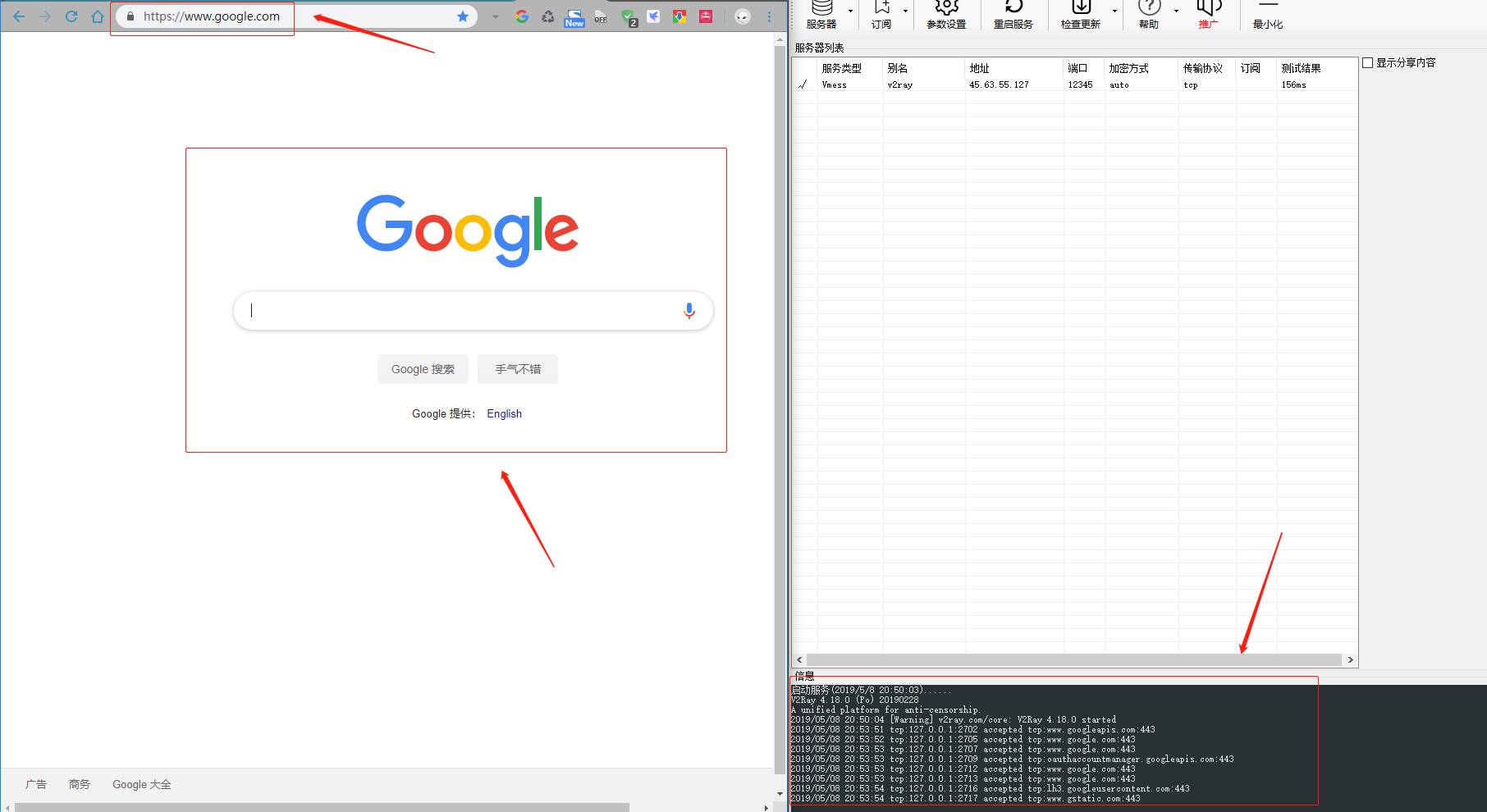
最后
到此为止,使用 v2ray 实现梯子的教程就完成了,大家有任何问题,欢迎留言~
当然,光光是 v2ray 还不是最安全最稳定的
最安全最稳定的是:
以 v2ray 做基础,辅以 websocket + TLS + nginx 的加密形式,最后再加上 CDN,这才是最安全最稳定的,后续有时间再整理一篇出来~
 微信
微信
 支付宝
支付宝